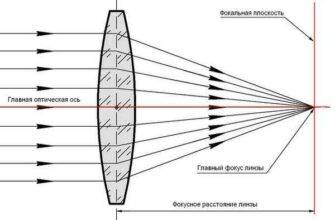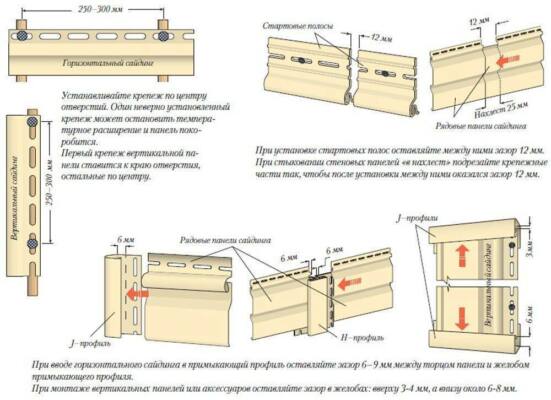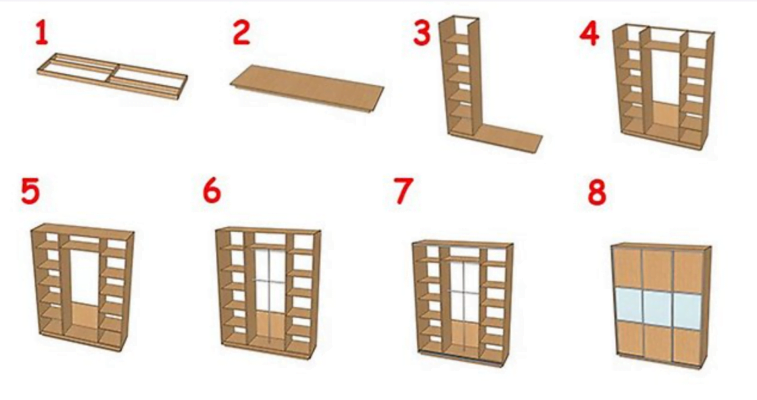Также важно снимать в формате RAW и в ручном режиме: вы можете контролировать весь процесс, менять выдержку и диафрагму и четко фокусироваться на слайде. Лайтбокс сбалансирован для дневного света, поэтому установите правильный баланс белого в вашей камере. Хорошей диафрагмой для большинства макрообъективов является fкак оцифровать пленку в домашних условиях
Также важно снимать в формате RAW и в ручном режиме: вы можете контролировать весь процесс, менять выдержку и диафрагму и четко фокусироваться на слайде. Лайтбокс сбалансирован для дневного света, поэтому установите правильный баланс белого в вашей камере. Хорошая диафрагма для большинства макрообъективов – f/8-f/11, поэтому начните с нее. Установите ISO как можно ниже, чтобы уменьшить шум.
Для оцифровки собственной пленки существует два метода. Для первого требуется сканер, а для второго – камера с макрорежимом или объектив, а также осветитель.
Способ 1: Сканирование фотографии
- Самый быстрый и простой способ сканирования 35-мм пленки – это использование профессионального сканирующего устройства, такого как слайд-сканер или планшетный сканер. Сканирование негативов может быть утомительным и отнимать много времени, но оно дает вам полный контроль над процессом и позволяет получить высококачественные результаты. Оцифровывая в домашних условиях, вы сможете избавиться от пропущенных, ненужных и плохих фотографий. Компании предлагают различные модели, цены на которые варьируются в зависимости от качества конечного материала, цветопередачи, удобства и скорости.ESPADA FilmScanner EC717
 – Сканер слайдов, позволяющий быстро перенести пленку на компьютер. Он подходит для начинающих пользователей и имеет невысокую стоимость: 6190 рублей.
– Сканер слайдов, позволяющий быстро перенести пленку на компьютер. Он подходит для начинающих пользователей и имеет невысокую стоимость: 6190 рублей. - ESPADA FilmScanner EC717 ESPADA QPix MDFC 1400
 – Это быстрое устройство с хорошим разрешением. С его помощью вы можете отсканировать кадр 35-мм пленки за 4-6 секунд. Цена: 10 050 рублей.
– Это быстрое устройство с хорошим разрешением. С его помощью вы можете отсканировать кадр 35-мм пленки за 4-6 секунд. Цена: 10 050 рублей. - ESPADA QPix MDFC 1400 Canon imageFORMULA P-208
 – Сканер, способный получать изображения с высоким разрешением. Цена начинается от 11 тысяч.
– Сканер, способный получать изображения с высоким разрешением. Цена начинается от 11 тысяч. - Canon imageFORMULA P-208 Canon imageFORMULA DR-F120
 – Планшетное устройство, с помощью которого можно отсканировать 18 фотографий за 1 минуту. Цена: 22 367 рублей.
– Планшетное устройство, с помощью которого можно отсканировать 18 фотографий за 1 минуту. Цена: 22 367 рублей.
Canon imageFORMULA DR-F120
- Слайд-сканер обеспечивает лучшее разрешение, но стоит дороже планшетного. Средняя стоимость такого устройства 10 тысяч рублей. Необходимо учитывать некоторые особенности:Качество.
- В этом отношении разрешение имеет большое значение. Проверьте количество мегапикселей интересующего вас устройства. Они могут быть от 5 до 9 мегапикселей. Чем больше пикселей, тем больше будет размер отпечатка.Скорость.
- Недорогие слайд-сканеры требуют работы с одним кадром. Если сканирование каждого слайда и сохранение его на компьютере занимает 30-60 секунд, то обработка блока может занять много времени. Дорогие 35-мм сканеры имеют высокоскоростной режим даже при самом высоком разрешении 7200 точек на дюйм. Сканирование с высоким разрешением создает файлы большего размера, поэтому требуется высокая скорость передачи данных во внутреннюю память или на карту SD/SDHC.Совместимость.
 Большинство устройств будут работать с вашим новым компьютером Mac или Windows. Для некоторых моделей даже не требуется компьютер. Если у вас старый компьютер, при выборе устройства проверьте его технические характеристики и совместимость.
Большинство устройств будут работать с вашим новым компьютером Mac или Windows. Для некоторых моделей даже не требуется компьютер. Если у вас старый компьютер, при выборе устройства проверьте его технические характеристики и совместимость.
Слайд-сканер Espada
У вас нет сканера, который вы можете себе позволить? Воспользуйтесь услугами компании по аренде фотооборудования. В них часто можно арендовать профессиональные сканеры.
 Более дешевой альтернативой является использование планшетного сканера. Поскольку слайды необходимо освещать сзади, планшетные машины получают свет, отраженный от документа. Поэтому будут ограничения по качеству, освещенности и разрешению, и потребуется программное обеспечение для обработки изображений. После сканирования таким образом вам нужно будет обрезать изображение и отрегулировать яркость и контрастность. Для улучшения качества можно создать картонный адаптер, отражающий свет от сканера.
Более дешевой альтернативой является использование планшетного сканера. Поскольку слайды необходимо освещать сзади, планшетные машины получают свет, отраженный от документа. Поэтому будут ограничения по качеству, освещенности и разрешению, и потребуется программное обеспечение для обработки изображений. После сканирования таким образом вам нужно будет обрезать изображение и отрегулировать яркость и контрастность. Для улучшения качества можно создать картонный адаптер, отражающий свет от сканера.
Планшетный сканер Canon
Метод 2: Расшифровка негативов
Оцифровка фотопленки в домашних условиях возможна не только с помощью специализированного оборудования, но и с помощью фотоаппарата, подсветки или самодельного устройства. Последний вариант сложен в исполнении и требует некоторого навыка, но зато нет необходимости тратиться на оборудование.
Одна из вещей, которая отличает “сканирование” с помощью камеры от обычной камеры, – это время захвата изображения. При использовании фотоаппарата захват изображения происходит мгновенно, и вы можете относительно быстро перейти к следующему кадру. Однако повторное фотографирование требует времени на подготовку, а качество материала может быть ниже, чем при сканировании.
- Для повторного фотографирования с подсветкой вам понадобятся:
- Цифровая зеркальная, беззеркальная или среднеформатная цифровая камера;
- Макрообъектив или макроудлинители;
- Прочный штатив с головкой, позволяющей опустить объектив вниз
Световой короб с точной цветопередачей.
 Если вы опасаетесь ошибиться с выбором оборудования, некоторые компании предлагают готовые комплекты, например, комплект Kaiser 2458 FilmCopy Vario.
Если вы опасаетесь ошибиться с выбором оборудования, некоторые компании предлагают готовые комплекты, например, комплект Kaiser 2458 FilmCopy Vario.
Оборудование, необходимое для высококачественного переноса негатива
Чтобы перенести фотографии на компьютер, поместите пленку на лайтбокс. Если вы не можете позволить себе осветительное оборудование, используйте световой короб, например, лампу или фонарь. Лучше всего установить камеру на штатив и поместить ее над негативом. Для съемки лучше всего подходят макрообъективы и удлинительные трубки. Вы также можете переключиться в соответствующий режим на своей камере, но при этом будет трудно сфокусироваться.
Также важно снимать в формате RAW и в ручном режиме: вы можете контролировать весь процесс, менять выдержку и диафрагму и четко фокусироваться на слайде. Лайтбокс сбалансирован для дневного света, поэтому установите правильный баланс белого в вашей камере. Хорошая диафрагма для большинства макрообъективов – f/8-f/11, поэтому начните с нее. Установите ISO как можно ниже, чтобы уменьшить шум.
 Если у вас есть кабель для подключения камеры к компьютеру, это даст вам наилучшие результаты. Таким образом, вы можете сразу проверить экспозицию и фокус.
Если у вас есть кабель для подключения камеры к компьютеру, это даст вам наилучшие результаты. Таким образом, вы можете сразу проверить экспозицию и фокус.
Макрообъективы дают наилучшие результаты при съемке
Постобработка
Какой бы метод вы ни выбрали, фотографию нужно будет обработать с помощью программного обеспечения для редактирования фотографий. Скачать ФотоВИНТАЖ! Он инвертирует негатив, улучшит качество фотографий и скроет все недостатки.Установите приложение на свой компьютер.
Затем пройдите стандартные шаги установки: прочитайте пользовательское соглашение, выберите тип установки, укажите папку и создайте ярлык на рабочем столе. Все готово!Запустите редактор и откройте свою фотографию.
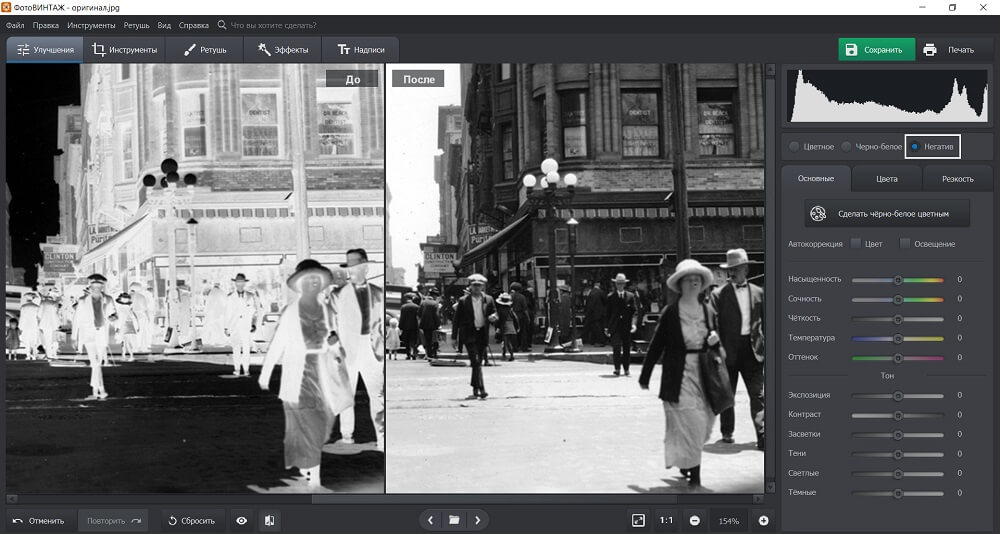 На вкладке “Улучшения” нажмите на “Негатив”. Изображение будет автоматически меняться на ваших глазах.
На вкладке “Улучшения” нажмите на “Негатив”. Изображение будет автоматически меняться на ваших глазах.
Вы можете инвертировать негатив одним щелчком мыши
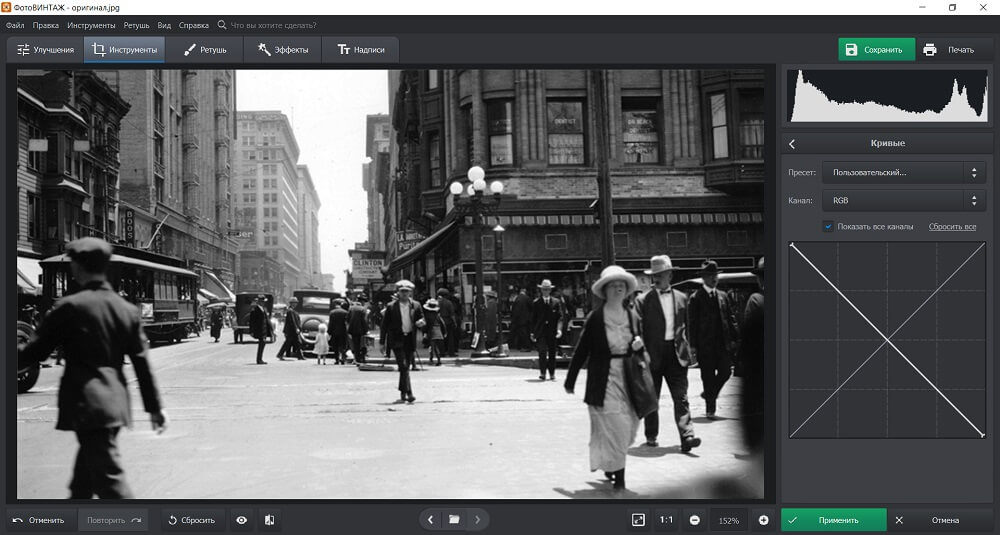 Вы также можете щелкнуть по меню “Инструменты” в верхней части интерфейса и выбрать инструмент “Кривые”. Измените положение прямой линии RGB: нижняя точка должна находиться вверху, а верхняя – внизу. Это сделает все темные оттенки светлыми и наоборот.
Вы также можете щелкнуть по меню “Инструменты” в верхней части интерфейса и выбрать инструмент “Кривые”. Измените положение прямой линии RGB: нижняя точка должна находиться вверху, а верхняя – внизу. Это сделает все темные оттенки светлыми и наоборот.
Вы также можете настроить контрастность и яркость фотографии с помощью инструмента “Обрезка”.Инструмент обрезки
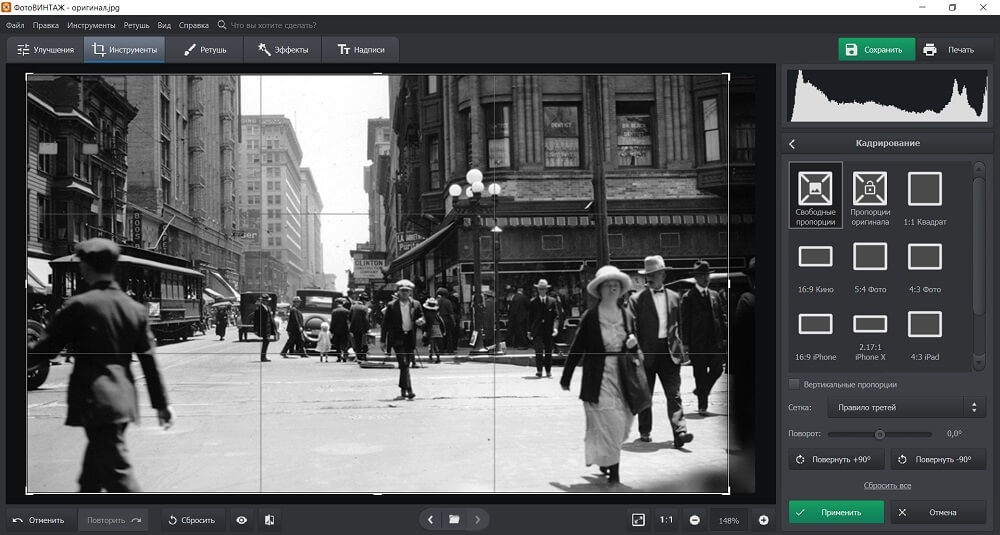 Инструмент удалит ненужное пространство с вашей фотографии. Вы можете установить соотношение сторон самостоятельно или выбрать один из предопределенных вариантов. Это особенно полезно, если края пленки были размыты в полученном кадре.
Инструмент удалит ненужное пространство с вашей фотографии. Вы можете установить соотношение сторон самостоятельно или выбрать один из предопределенных вариантов. Это особенно полезно, если края пленки были размыты в полученном кадре.
Вы также можете использовать эту функцию для поворота изображения Вариант Опция “Геометрия
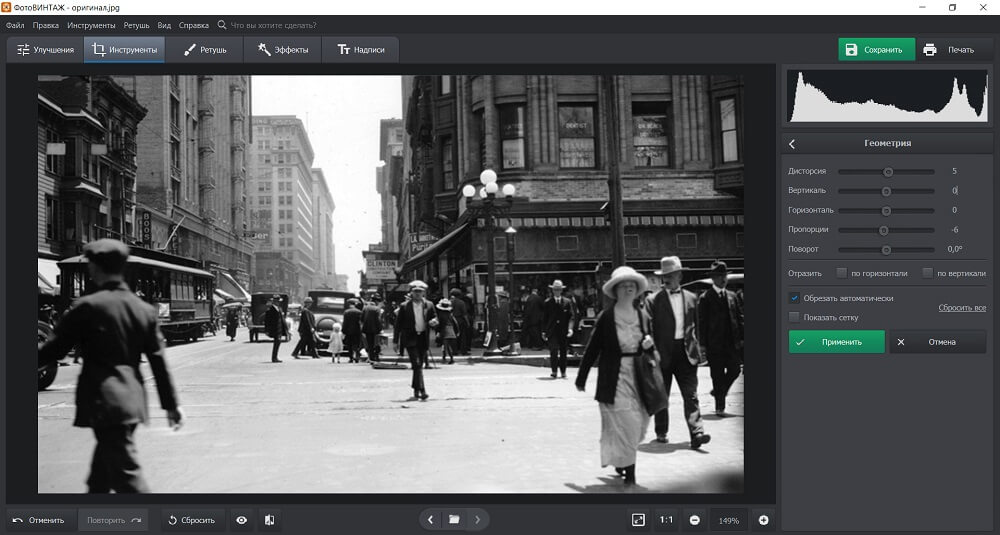 Эта опция позволяет исправить любые искажения. Это может быть полезно при обработке негатива, снятого с помощью камеры.
Эта опция позволяет исправить любые искажения. Это может быть полезно при обработке негатива, снятого с помощью камеры.
При необходимости вы можете повернуть изображение по вертикали или горизонтали Под “усовершенствования
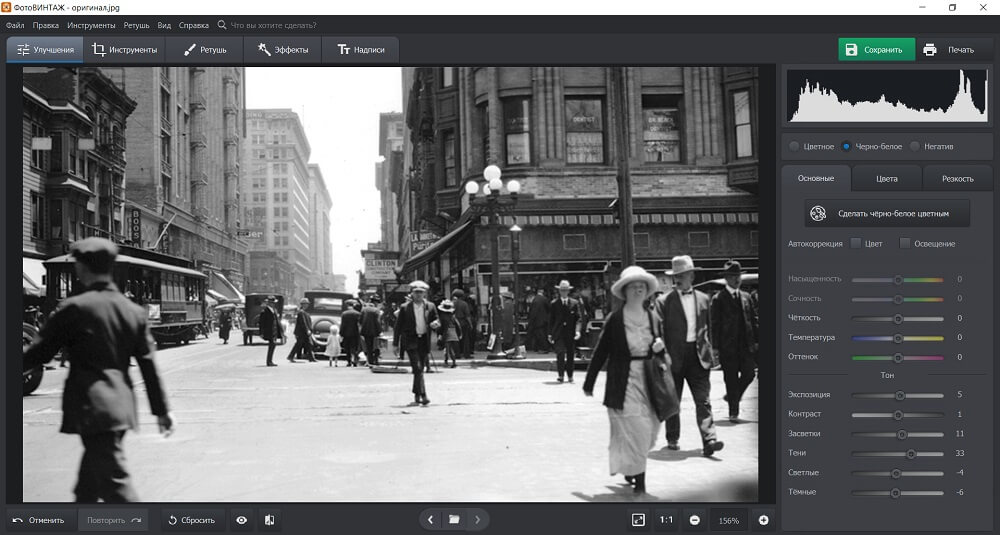 вы можете корректировать экспозицию, контраст, блики и тени, а также добавлять фокус к изображению. Также можно автоматически преобразовывать черно-белые фотографии в цветные с помощью нейронной сети и корректировать результат окрашивания. Кроме того, в программе есть готовые эффекты, титры и инструменты ретуширования.
вы можете корректировать экспозицию, контраст, блики и тени, а также добавлять фокус к изображению. Также можно автоматически преобразовывать черно-белые фотографии в цветные с помощью нейронной сети и корректировать результат окрашивания. Кроме того, в программе есть готовые эффекты, титры и инструменты ретуширования.
Программное обеспечение предлагает автоматические функции, которые регулируют освещение и цвета
Оцифровка пленки в домашних условиях не является сложной задачей. Она требует ответственного подхода: выбора и подготовки оборудования, сканирования, а затем обработки фотографий на компьютере. Лучший способ улучшить этот эффект – использовать программу, предназначенную для редактирования старых фотографий. PhotoVINTAGE позволит вам обработать негатив, скрыть любые недостатки, превратить черно-белую фотографию в цветную и применить готовые фильтры. Загрузите редактор прямо сейчас!
Сканеры и многофункциональные устройства не часто покупают для домашнего использования. Если необходимо оцифровать несколько сотен или тысяч фотографий, приобретение сканирующего устройства будет оправданным. Чтобы оцифровать небольшой фотоальбом, можно использовать технику, которая гораздо чаще встречается в быту – фотоаппарат. Не обязательно использовать профессиональный зеркальный фотоаппарат – подойдет даже 8-12-мегапиксельная камера.
Использование сканера или многофункционального устройства
- Сканеры считаются лучшим вариантом для оцифровки любого изображения. Преимуществами этого метода являются:
- Высокое разрешение изображения, не хуже оригинала;
- На фото нет отражений, бликов или случайных пылинок;
- Один сканер формата A4 может одновременно сканировать 2 или 3 фотографии размером 10×15 или 9×13 см;
- Некоторые сканеры оснащены отсеками для фотографий, что облегчает оцифровку.

Одним из специализированных сканеров является Epson Perfection V600 Photo. Вы также можете приобрести адаптер для пленки, чтобы сканеры могли оцифровывать негативные пленки.
Сканер Epson отлично подходит для оцифровки фотографий
Если вам не нужны дополнительные функции для работы с пленкой, вы можете использовать любое МФУ со встроенным сканером – например, HP Ink Tank Wireless 419, о котором мы писали в отдельном обзоре.
Иногда на пленках появляются различные дефекты: подпалины, пятна, царапины или дыры. Если видеокассету или фильм с такими дефектами трудно оцифровать, то с фотопленкой дело обстоит иначе. Оцифровка – единственный способ сохранить старые киноматериалы.
Оцифровка домашних фильмов
Оцифровка фотопленок в домашних условиях – это не миф, а вполне нормальное явление. В следующем тексте вы узнаете о двух простых и недорогих способах самостоятельной оцифровки фотографий. В обоих случаях вам понадобится программа PhotoMaster. С помощью этой программы вы можете превратить негатив в позитив, повысить резкость и улучшить качество фотографий. Загрузите дистрибутив с нашего сайта прямо сейчас, чтобы вы могли легко выполнить эти задачи:
Первый метод: сканирование пленки
Для оцифровки пленки лучшими мини-сканерами будут KONICA MINOLTA Dimage Scan Dual IV, Espada QPix MDFC-1400 и др. Однако нет необходимости тратить деньги на покупку этих устройств: с этой задачей справится обычный сканер. Кроме того, в новых моделях часто имеется специальный отсек для пленки. Это можно найти, например, в сканерах Canon CanoScan 9000F Mark II, Epson Perfection V600 Photo и других.
С этим устройством принцип оцифровки становится до смешного простым: поместите пленку на держатель и отсканируйте ее. Затем сохраните негативы на компьютере и приступайте к постобработке.
Метод второй: “перефотографирование” негативов
- Не у всех есть сканер дома или в офисе. Это означает, что первый метод не подходит. Но даже в этом случае не стоит оставлять попыток, упакуйте пленки в пакет и положите в шкаф до улучшения ситуации. Вы все еще можете оцифровать их в домашних условиях. Второй самый простой способ – переснять негативные фотографии. Вам понадобятся:
Камера.
- Вы можете использовать камеру или видеокамеру своего смартфона. Не забудьте предварительно отключить вспышку и установить самое высокое разрешение.
Освещение.
- В этой роли может выступать настольная лампа, фонарик или даже экран вашего ноутбука, если вы установите его яркость на максимум. Также рекомендуется открыть полноэкранный блокнот или чистый лист в Paint.
Держатель для фиксации пленки на месте.
Узнайте, как зафиксировать пленку относительно источника света. В противном случае пленка будет скручиваться при съемке, и фотография получится нечеткой. Держатели пленки могут быть изготовлены из обычных материалов. Например, можно взять небольшой лист картона или плотной бумаги и вырезать в центре окно размером 35х35. Сделайте два надреза с левой и правой стороны на расстоянии двух сантиметров друг от друга. Затем проведите по нему фольгой, чтобы она не скручивалась и не сгибалась. Вы сможете быстро и легко сделать хороший снимок.

Чтобы придать ему прочность, сделайте по две складки по краям листа. Закрепите эти “ножки” степлером или скотчем. Теперь вы можете поставить пленку перед экраном монитора или над лампой и придумать, как оцифровать ее в домашних условиях.
Расположите элементы в следующем порядке: источник света, конструкция пленки, камера. Рекомендуется заранее установить камеру или смартфон на штатив или стопку книг. Если вы фотографируете руками, снимки могут быть нечеткими. Сделайте все нужные фотографии, а затем перенесите их на компьютер.
Постобработка: идеальные результаты

Теперь вам нужно скачать PhotoMaster. С помощью этой программы вы можете превратить свои негативы в обычные фотографии, а при необходимости улучшить их качество, удалить мелкие дефекты и многое другое.

Запустите редактор и откройте любую из своих фотографий. Перейдите на вкладку “Инструменты” и выберите инструмент “Кривые”. Измените положение кривой RGB: переместите нижний край вверх, а верхний – вниз. Все светлые тона сразу же станут темными, а светлые – темными.

При необходимости можно отрегулировать яркость фотографии. Создайте дополнительную точку (или несколько) на линии и перетащите ее вниз или вверх. Просмотрите результат в окне предварительного просмотра.

Если края фотографии выглядят неаккуратно, обрежьте их. Здесь может помочь функция Trim. Вы можете нарисовать линии обрезки вручную или использовать пропорции, предложенные программой. С их помощью можно быстро и легко подготовить фотографии для поста в “ВКонтакте” или для публикации на любом другом сайте.

Иногда на пленках появляются различные дефекты: ожоги, пятна, царапины или дыры. Если видео- или кинопленку с такими дефектами оцифровать сложно, то с фотопленкой дело обстоит иначе. Оцифровка – единственный способ сохранить старые киноматериалы.
С помощью фоторедактора можно “залатать” дыры, исправить перегоревшие фотографии и в целом улучшить качество исходников. Чтобы избавиться от царапин и пятен, активируйте инструмент “Восстанавливающая кисть”. Настройте его размер и затенение на правой панели, затем щелкните, чтобы покрыть проблемную область. Пятно исчезает в мгновение ока.
Теперь вы знаете, как оцифровать старые фильмы в домашних условиях. Вы можете сохранить фотографии на компьютере или сразу же распечатать их. Скачайте программу PhotoMaster и подарите новую жизнь своим кадрам уже сегодня!
Как и обещал, скажу несколько слов об оцифровке слайдов. В целом, к слайд-шоу применимы те же принципы, которые я описал выше, единственное, что вам не нужно – это увеличитель фотографий.
Как оцифровать 35-мм пленку
Привет, друзья, наверное, у каждого из нас есть много старых фильмов. Поэтому я решил взять их в руки, оцифровать и поделиться с вами тем, что у меня из них получилось. В этой статье я хочу показать и рассказать вам, как можно собрать домашнюю фотолабораторию, в частности, я рассмотрю, как оцифровывать: цветную, черно-белую позитивную и негативную пленку. Цель – оцифровать более 1000 кадров. Требования к качеству очень высокие. В конце статьи я затрону тему оцифровки слайдов.
Если вы все еще заинтересованы, добро пожаловать под капот.
Давайте начнем с того, что соберем все необходимое, ниже приведен список того, что вам нужно, но он не является обязательным, я расскажу вам почему в ближайшее время.
Что потребуется:
– DSLR-камера (цифровая зеркальная камера)
– Вспышка (мощный источник света)
– Объектив 50 мм-80 мм
– макрокольца
– лупа
– софтбокс
– Мягкий зеркальный фотоаппарат
– usb-mini usb кабель
Вам также могут понадобиться:
– Переходное кольцо M42
– синхрокабель для вспышки
– скользящий адаптер
– клейкая лента
– факел
Давайте начнем подготовку рабочего места и установим лупу, лучше всего расположить ее рядом с компьютером. 
Собранный зум-объектив.
Красным цветом обозначены элементы, которые необходимо удалить, чтобы предотвратить установку камеры.

Перейдем к объективу, здесь у каждого будет свой, я лишь скажу, что можно использовать практически любой объектив (как штатный, так и сторонний), желательно с фиксированным фокусным расстоянием от 50 мм до 80 мм (не зум), лучше попробовать разные, так как объектив может искажать цвета, я использовал старый советский Зенитар-М 1.7/50 через промежуточное кольцо М42 и два макрокольца, которые пылились в коробке с этим объективом. Макрокольца выбираются на основе опыта, подробнее об этом позже.

Переходите к установке софтбокса, он будет служить фоном. В моем случае она была самодельной, я взял первую попавшуюся коробку, прорезал в ней два отверстия, одно для вспышки, другое для фона, внутрь коробки положил два листа белой бумаги для лучшего отражения.

Как бы это коряво ни звучало, я использовал поднос для торта в качестве фона, приклеил его скотчем, и это выглядит примерно так.

Он дает очень мягкий, ровный и рассеянный свет, именно то, что вам нужно. При использовании обычной белой бумаги вместо фона вы не получите такого света, в худшем случае вы увидите ворсинки.
Я использовал вспышку в качестве источника света и считаю, что это хороший выбор, потому что у нее много преимуществ:
– мощность регулируется
– Мощность дает вам свободу съемки с быстрой выдержкой и ограниченной диафрагмой.

Но это не значит, что вы не можете использовать другие источники, я думаю, что светодиодные панели не показывают плохих результатов.
Ну, и вот так, небольшими шагами, от подготовки к адаптации. Итак, сейчас очень важный момент, вам нужно выбрать макрокольца и фокус, все зависит от этого этапа. Хочу также отметить, что любая камера со сменной оптикой, будь то CANON или SONY, на качество снимка почти не влияет, хорошо, если в ней есть режим Live View. Единственное различие в камерах заключается в том, используете ли вы кроп или полный кадр – хотя все это улучшается с макрокольцами, в моем случае это canon eos 7d – кроп-камера, и я использую два макрокольца, одно большое и одно маленькое. Обратите внимание, что чем больше колец, тем выше увеличение.


Для выбора колец снимаем слайд адаптер с увеличителя и закрепляем в нем пленку, выбираем самый резкий кадр и затем делаем подсветку для слайд адаптера, ну все очень просто, я лично использовал свой телефон, открывал его белым экраном и ставил таймаут дисплея на max, получался своего рода предпросмотр в процессе оцифровки и так использовал.

Встаньте вертикально над столом и наведите резкость на фотографию, убедитесь, что она не обрезана, если она обрезана, то либо уменьшите количество колец, либо установите более короткое кольцо, и наоборот. Лично я пренебрег этим правилом и позволил себе кадрировать маленький кадр, который оказался примерно на 2-3 мм меньше ширины и высоты кропа, т.е. я фактически сбросил кадр не 36х24 мм, а 34х22, я не думаю, что это критично. На полпути я решил заняться кольцами, снял наглазник с камеры, перевел ее в ручной режим (я установил привод Canon на “M”), отключил автофокус на объективе, подключил камеру к компьютеру и поставил ее вертикально под увеличительное стекло, вставил адаптер для пленки.

Запустите пульт дистанционного управления камерой и сфокусируйте камеру как можно лучше, перемещая зум-объектив вверх или вниз. Для более точной фокусировки я открыл диафрагму на максимум (f1.7) и дополнительно подсветил фонариком. Как только я сфокусировался, я затянул все гайки на увеличителе, продолжил точную настройку фокуса, сделал цифровой зум в Live View и использовал кольцо фокусировки на объективе, чтобы получить идеальный фокус, затем закрыл диафрагму. до максимума (f16)
чтобы добиться максимального фокуса и иметь запас на ошибку.

Установите софтбокс и подключите вспышку к камере, я использовал встроенную вспышку в качестве основной, вы также можете подключить ее через синхрокабель. В собранном виде это выглядит следующим образом: Теперь перейдем к настройке камеры, все фотографии будут сделаны полностью в ручном режиме, вспышка также будет установлена в ручном режиме. Установите ISO100, если вы можете установить его медленнее, это прекрасно, выдержка 1/250 с является самой быстрой выдержкой для работы со вспышкой, некоторые могут установить 1/125 с, проверьте диафрагму еще раз, У меня написано f1.4, что является ложью, на самом деле f16.

Я выбрал формат съемки RAW, кто знает, тот поймет, кто не знает – снимайте в JPEG, про баланс белого (ББ) я буду говорить отдельно для каждого типа пленки, пока я устанавливаю температуру Кельвина, настройки я делаю для того, чтобы сразу сохранить фотографию на компьютере, ну и все остается до нажатия на спуск затвора. Немного не по теме, я использовал программу под названием FastStone Image Viewer
Она довольно удобна, быстра и бесплатна, особенно хорошо обрабатывает RAW, но вы можете использовать и другие программы, к лучшему или худшему….. Он имеет стандартные сочетания клавиш для инверсии цвета (Ctrl+I) и поворота изображения влево (L), вправо (R.), горизонтального переворота (Alt+R) и вертикального переворота (V). Все это очень удобно и значительно ускоряет процесс оцифровки.
Возвращаясь к оцифровке, давайте начнем с негативов (цветных и черно-белых).
Для черно-белых негативов установите в настройках камеры пользовательский режим изображения – монохромный. Цветовая температура здесь не играет никакой роли, она не тронута. Мы можем сделать снимок.
Для цветов вы можете выбрать портрет, пейзаж или оставить естественные цвета. Вы можете изменить цветовую температуру (BB). Как правило, для большинства фотографий подходит 5500K, но иногда случается, что после инверсии вы видите, что фотография слишком теплая и хотите добавить прохлады, для этого нужно поднять температуру, например, до 5500K. 6200-6500 или выше и наоборот (снимая в RAW, вы сможете сделать это позже в lightroom или photoshop).
Самое важное правило для успешной оцифровки – рассчитать мощность вспышки и выбрать правильный ББ.
На негативной пленке:
1. чем больше света захватывается, тем темнее будет изображение, и наоборот.
Поэтому если вы делаете снимок, переворачиваете его и видите, что он переэкспонирован, вам нужно добавить вспышку.
2. чем выше температура, тем ниже температура будет в готовом изображении, и наоборот.
Честно говоря, я часто был в замешательстве.
С позитивной пленкой все проще: чем больше света, тем ярче, а чем выше цветовая температура, тем теплее. 
Черно-белый негатив. 
Москва. 1974. цветной негатив. 

Москва. Цвет положительный.
Подведу итог: результатами я доволен, сканеры не уступают, хотя бы по разрешению, но это уже технический вопрос. При увеличении фотографий до 100% можно увидеть зерно пленки, я не думаю, что это можно сделать лучше. В целом, качество фотографий зависит от пленки. Может из этой темы мне кажется, что это все сложно и долго, но на самом деле, зная все вышесказанное, при подготовке к съемке я отвожу 10 минут, а сам процесс съемки довольно плавный, со временем руки привыкают, примерно за 3 дня (по 5-7 часов каждый день) я отснял 1500 кадров. Тему постобработки я не затрагиваю.

Как и обещал, скажу несколько слов об оцифровке слайдов. В целом, к слайдам применимы те же принципы, которые я описал выше, за исключением того, что вам не нужен фотоувеличитель.

Самое сложное в оцифровке слайдов – это слайд-адаптер и где его взять. Я взял его от советского проектора и приклеил на ставший уже привычным поднос для печенья (просто случайно оказался рядом) и еще немного скотча, чтобы приклеить все это к книге так, чтобы выровнять с софтбоксом.
Ставим софтбокс и камеру на штатив, главное, чтобы он был плоским. 

(Фотографии приблизительные, моя камера не ровная). 
В конце он должен выглядеть следующим образом:
Расстояние от софтбокса до слайда составляет 20-30 см. Если во время съемки вы заметили белый блик на пленке и уверены, что это не дефект пленки, попробуйте передвинуть софтбокс дальше или перевернуть слайд вверх ногами.
Все остальное так же, как и при использовании увеличителя.
П.С.
Все необходимое программное обеспечение для камеры можно загрузить с официального сайта.
Примеры изображений с разрешением 18 МП в реальном размере можно увидеть по этим ссылкам:
Пример 1
Пример №2
Пример 3
Тематическое исследование №4
UPD: Я хотел бы немного добавить по поводу диафрагмы. Я всегда думал, что чем плотнее закрыто, тем острее, спасибо всем, кто указал на эту ошибку, вы прямо открыли мне глаза на мир. Но это оказалось не так просто, я снял по одному кадру при f5, f7, f9, f11 и f16, я получил самый резкий результат при f7, но я все еще вижу падение резкости и оптические искажения в углах кадра. Я сразу говорю, что пленка плоская и продавливается через стекло, плюс я перевернул ее вверх ногами и попробовал разные кадры. Поэтому, на мой взгляд, лучшим вариантом была настройка f9. Ниже я показываю, чего я достиг при 100% увеличении. 
f7 
f9 
f16
Спасибо за внимание. Я рад получить объективную критику, а также ответить на ваши вопросы.
Сегодня, конечно, все гораздо проще. Все, что вам нужно сделать, это достать из кармана современный смартфон, запустить “Камеру” и нажать кнопку спуска затвора. В случае с полноценными цифровыми камерами дело обстоит не так сложно – они по-прежнему популярны благодаря более высокому качеству контента.
Преобразование аналоговых кадров в цифровые с помощью смартфона

Смартфон – самое универсальное устройство, которое, помимо прочего, может неплохо справляться с оцифровкой аналоговых фотографий. Конечно, это делается с помощью встроенной камеры гаджета, которую можно использовать для пересъемки фотографий. Но не все так обыденно.Восстановление аналоговых фотографий.
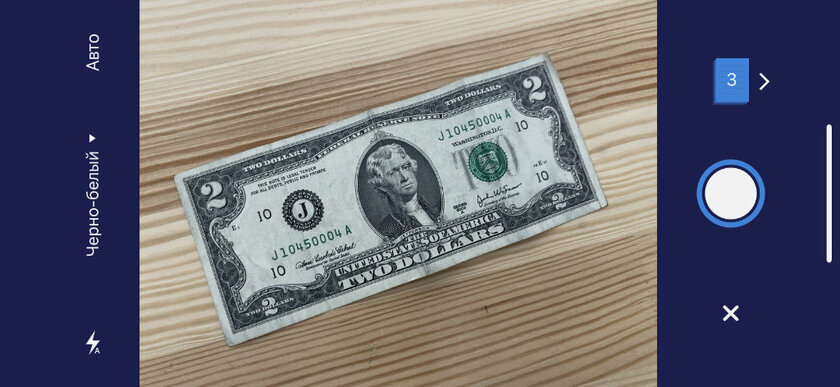
Да, самый простой способ – включить приложение “Камера”, навести видоискатель на аналоговую рамку и нажать кнопку спуска затвора. Для этого лучше всего следовать советам, раскрытым в параграфе о повторной съемке цифровой камерой. Это банально.Сканирование старых фотографий.
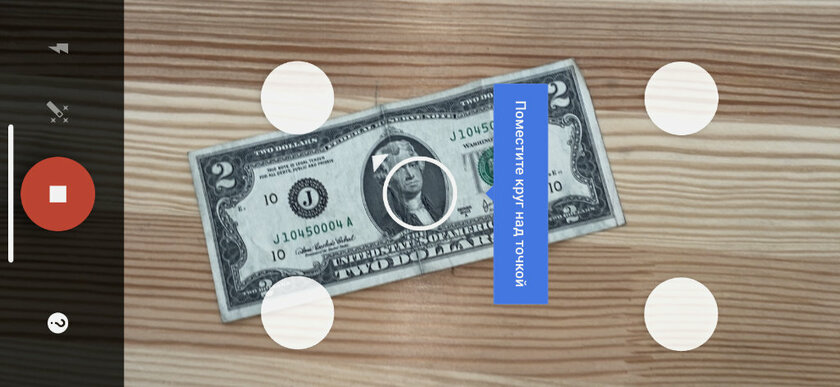
Существует множество программ для оцифровки бумажных документов для iPhone и смартфонов Android. Они автоматически удаляют ненужные элементы, корректируют перспективу, устанавливают правильный баланс белого и многие другие настройки. Для iPhone можно воспользоваться встроенными приложениями Notes или Files, в которые встроена эта функция – также стоит отметить Readdle’s Scanner Pro. На Android альтернативой является TurboScan Pro.Использование специального программного обеспечения.
Несколько лет назад компания Google выпустила специальное приложение для оцифровки аналоговых фотографий. Речь идет о сканере фотографий Google Photo, который доступен как для iPhone, так и для Android. В нем используются те же принципы, что и в мобильных приложениях-сканерах. Однако он ориентирован на работу с печатными рамками. Например, при сканировании с его помощью нужно делать не одну, а сразу несколько фотографий, которые будут сшиты вместе – это необходимо для улучшения качества результата, а также для того, чтобы избежать возможного переэкспонирования. Это отличный инструмент.
Конечно, чем лучше камера у вашего смартфона, тем лучше. Используя приложение “Сканер Google Фото” на флагманских гаджетах, можно получить достойные результаты заметно проще и быстрее, чем при использовании настольного сканера или МФУ.
Доброе утро,
Вы сказали, что вам нужна беспроводная вспышка, но на фотографии изображена проводная вспышка. как снимать с пультом, можете объяснить?
Шаг 4
В этот момент можно использовать дистанционную вспышку или яркую настольную лампу. Будьте осторожны при использовании лампы постоянного света, так как она выделяет много тепла, которое может повредить пленку. Поместите источник света под стекло, направив его прямо на пленку. Если вы используете вспышку, вам придется провести некоторые испытания, чтобы найти правильные настройки. Цель этих настроек – получить слегка переэкспонированную фотобумагу. Я использовал вспышку Canon 430 EX на половинной мощности с расстояния около 30 см.

Теперь установите камеру в ручной режим. Одним из самых важных параметров является диафрагма – установите ее на значение около f.7.1. Выдержка немного менее важна – что-то около 1/10 – 1/20 должно подойти для работы. Для уменьшения шума значение ISO следует установить как можно ниже. Теперь вы готовы к съемке видео!
Сверху положите вырезанный прямоугольник из обычного пластикового пакета, который можно найти по всему дому. Это служит в качестве диффузора. Это предотвратит появление пикселей (точек) на наших фотографиях.
Как я могу оцифровать пленку, не выходя из дома? Самый простой и доступный способ
У многих из нас есть фильмы, за которые мы так и не взялись. Не все из них были напечатаны, и еще меньшее их количество было оцифровано. А иногда эти ленты содержат настоящую историю, судьбы и воспоминания родителей, бабушек и дедушек!
Некоторые люди говорят, что оцифровка – это сложный процесс, который нелегко выполнить самостоятельно. Однако это не так. В этой статье я покажу вам самый простой и доступный метод оцифровки фотопленки в домашних условиях.
Следует отметить, что из-за своей простоты это не самый качественный метод, но для домашнего использования качество оцифровки достаточное, и вы сами убедитесь в этом в конце статьи. Если вы хотите получить наилучшее качество, вам придется воспользоваться сканером или услугами профессионала.
Мы, однако, выбрали другой путь. Самый простой способ! На изображении выше я сфотографировал все, что необходимо для оцифровки пленки:
Именно поэтому процесс оцифровки максимально упрощен. На смартфоне нам нужен белый экран. Я использовал приложение для iOS под названием Screen Light, но вы можете обойтись без него и просто открыть пустую страницу в браузере. Экран должен быть как можно более ярким.
Сверху мы положили вырезанный прямоугольник обычного пластикового пакета, который можно найти в каждом доме. Это послужит диффузором. Это позволит избежать появления на экране пикселей (точек) на наших фотографиях.
Затем мы аккуратно помещаем пленку на светящийся экран смартфона и накрываем его прозрачным стеклом. Я снял стекло с рамы 10х15, за что получил по шее от супруги. Важно!
Пленка легко царапается, поэтому работайте с ней осторожно и не прикасайтесь к ней голыми руками, чтобы не оставлять жирных следов.
Теперь наша задача – сфотографировать пленку под углом 90 градусов. Это означает, что камера располагается над пленкой ровно, без проскальзывания. Мы делаем снимок, и все готово.
Однако я успешно использовал Canon 600D с доступными объективами Вега-11У 50/2,8 и Индустар-58У 75/3,5 при диафрагме F/8.
Как оцифровать пленку? Сканер против.
У многих людей есть старые фильмы, которые они хотят оцифровать. Некоторые люди пытаются снимать фильмы и сейчас (полный кадр, высокий динамический диапазон, особые цвета), а поскольку в наши дни практически невозможно найти место, где делают увеличенные фотоотпечатки, фильмы обычно оцифровывают.
Для этого в фотолабораториях есть специальные сканеры.
В этом способе есть свои плюсы – вам нужно только принести и оплатить товар лично. Но есть и множество недостатков: вы не контролируете процесс; изображения могут получиться не такими, как ожидалось; сканер имеет высокий уровень шума, и в нем есть свои “артефакты”. Я думал, что результат был некачественным. Может, и есть нормальные фотолаборатории, но, видимо, не в нашем городе.
Поэтому есть еще один способ, долгий, но условно бесплатный – отсканировать его самостоятельно.
Идея заключается в том, чтобы зафиксировать негатив на цифровой камере:
-кадр помещается в рамку, которая его выравнивает;
-Источник белого света помещается за рамкой (можно использовать белый экран на телефоне);
Освещенный негатив фотографируется с помощью соответствующим образом установленной цифровой камеры так же, как и обычная макросъемка.
Для домашнего сканирования лучше всего использовать камеры со сменной оптикой и матрицей высокого разрешения (желательно 24 Мп, полный кадр); использовать объективы без искажений (ортоскопические, выше 70 мм, фикс), максимального разрешения (специальные макро- или зум-объективы), низкой цветности (предпочтительнее среднеапертурные и прямые объективы).
Однако я успешно использовал Canon 600D с доступными объективами Vega-11U 50/2.8 и Industar-58U 75/3.5 при диафрагме F/8.
Снимайте так, чтобы кадр занимал как можно большую часть камеры. Снимайте с установленной камерой, в полной темноте (кроме негативов с подсветкой), в RAW, при минимальном ISO. Легко сфокусироваться на пятнах пыли на негативе), труднее, но точнее сфокусироваться на контрастных деталях на нем.
Следует также помнить, что темные участки на негативе будут превращаться в светлые и наоборот – поэтому правильно установите экспозицию, чтобы избежать непредсказуемых результатов.
После пересъемки RAW-файлы в Lightroom обрезаются, баланс белого корректируется по прозрачному краю пленки, а тени и блики предварительно растягиваются (чтобы извлечь максимум из динамического диапазона пленки, в результате чего получается неконтрастное, но сохраняющее все детали изображение). Файлы экспортируются в несжатом формате TIFF.
Затем файлы инвертируются в Photoshop (CTRL+I), и устанавливается автоматическая цветокоррекция (SHIFT+CTRL+B, в случае вопиющих ошибок мы помогаем себе сами). Мы сохраняем файлы в том же формате и снова отправляем их в Lightroom, где окончательно сортируем контраст, блики, тени, оттенок и температуру, после чего получаем долгожданные зипеги, готовые к просмотру.
Весь процесс очень долгий и необходимый, занимает около 4 часов. Давайте посмотрим, стоит ли результат таких усилий – сравним отсканированные и переснятые фотографии.
*Снимки сделаны камерой Зенит-12СД, оптикой Agfa Vista 200/36: Таир-3А, Вега-22 (самодельная), Мир-1.
Разве это не ужасно ? У меня такое впечатление, что здесь вообще нет цветов. Я даже не могу поверить, что можно сделать нормальную цветную фотографию. Уверяю вас, что можете. Просто я намеренно искривил рамку негатива, чтобы показать, что любой человек может самостоятельно оцифровать негативы.
Прежде чем мы продолжим, давайте выпрямим его в Photoshop и удалим черную рамку. Наверное, все знают, как это сделать.
Третий способ – использование профессиональных сканеров пленки
Верный и самый дорогой способ оцифровки фотографий. Преобразование фотографий с пленки в цифровую форму осуществляется на профессиональном оборудовании, таком как Nickon Coolscan или Imacon Flextight.
Стоимость сканирования одного кадра на таком оборудовании варьируется от 60 до 1200 рублей, в зависимости от размера сканируемого материала. В результате получается идеальная оцифровка с сохранением оригинальных тонов и мелких деталей. Вы можете взять такое оборудование в качестве эталона и полностью доверить ему свою коллекцию фильмов. Но, опять же, за это приходится платить при оцифровке фотоархива.
Качество фотографии, сделанной с помощью телефона, будет ниже, чем при сканировании или использовании профессионального оборудования, но этот метод оцифровки пленок можно использовать и в том случае, если в распоряжении имеется только смартфон. Другие инструменты, задействованные в этом процессе, получить несложно.
Оцифровка фильмов с помощью смартфона

Качество фотографий, сделанных с помощью телефона, будет ниже, чем при сканировании или использовании профессиональных технических средств, но этот метод можно использовать, если единственным доступным оборудованием является смартфон. Другие инструменты, задействованные в этом процессе, получить несложно.
- Для оцифровки пленки, помимо телефона и фоторедактора (для последующей обработки), вам понадобятся следующие инструменты и материалы:
- Коробка размером примерно 20×15 см.
- Два куска картона размером чуть больше дна коробки.
- Кусок тонкого белого или матового пластика.
- Ножницы, хозяйственный нож.
- Правитель.
- Карандаш.
Небольшая лампа или факел.
- Процесс оцифровки фотопленки включает в себя следующие этапы:
- Используя линейку и карандаш, в середине первого куска картона нарисуйте прямоугольник, соответствующий по длине и ширине одному кадру пленки. Вырежьте прямоугольник.
- Проделайте то же самое со вторым листом.
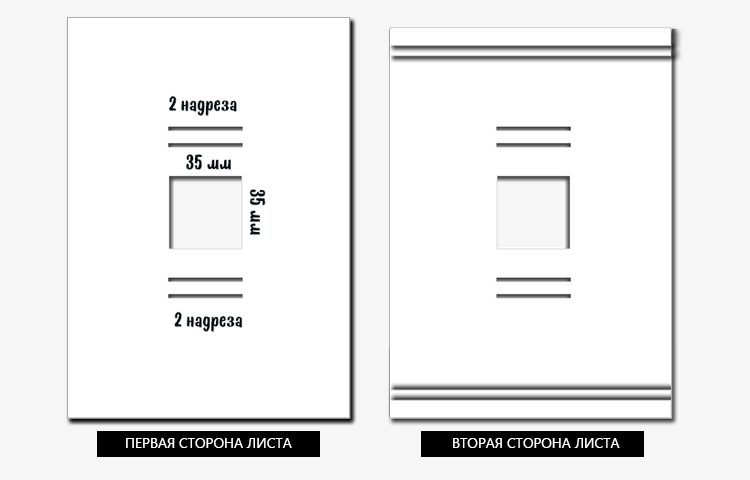
- Отступите на 1 см с каждой стороны от окна и сделайте надрезы, которые немного больше ширины отверстия.
- От каждого из надрезов сделайте еще одно углубление на 1 см по отношению к предыдущему.
- Следующая часть будет служить рассеивателем света для фонаря. Вырежьте из куска пластика полоску шириной в ширину сделанных вами надрезов и длиной около 8-10 см.
- Вставьте пластиковую полоску через первые вырезы на стороне окна.
- Затем пропустите ленту через надрезы (она должна располагаться поверх пластика).

- Теперь поместите включенную горелку в коробку, а сверху положите часть конструкции с пропущенной через нее пленкой.
- Положите сверху второй лист картона (выровняйте окна), чтобы избежать попадания лишнего света в камеру.
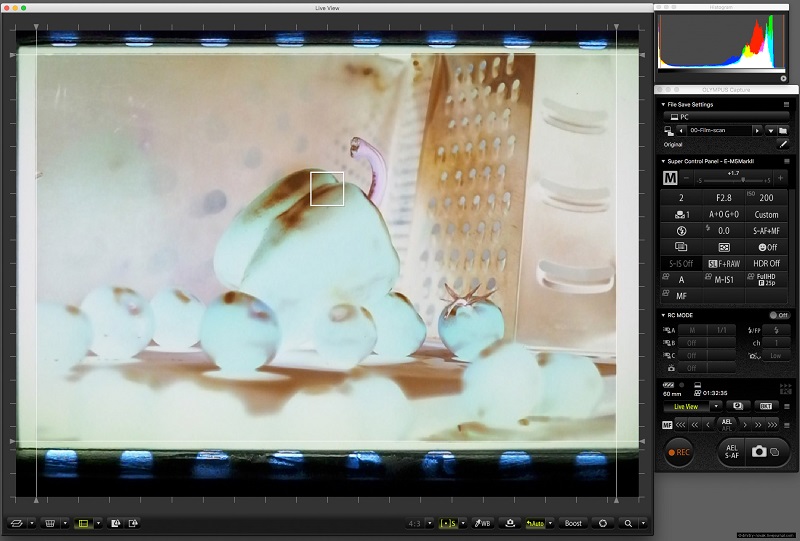
Выберите нужный кадр и сфотографируйте его в режиме макросъемки. Фотография превращается в негатив, поэтому дальнейшая обработка производится в фоторедакторе.
Гораздо проще отретушировать уже напечатанную фотографию с помощью смартфона. В магазине приложений можно найти специализированное программное обеспечение, позволяющее обойтись без профессиональной камеры (например, “Сканер фотографий из Google Photos”). Повторно сделанная фотография обрабатывается прямо в приложении, удаляя блики, шумы с фотографии и упрощая задачу дальнейшего редактирования в полноценном фоторедакторе.
Читайте далее: